A barra de navegação é um dos elementos que você mais usa no seu telefone ou tablet Android, pois seus botões permitem realizar ações importantes, como abrir o menu de aplicativos, ir para a tela inicial, retornar à página anterior ou abrir a lista dos aplicativos mais recentes.
Embora o Android não ofereça muitas opções para personalizar os botões na barra de navegação, ele permite que você esconder a barra navegação ou botões reversos que o compõem.
Além desta função nativa, para personalizar a barra de navegação do seu terminal Android, você também pode usar a ajuda de aplicativos de terceiros dedicados a ele.
A seguir, vamos explicar em detalhes como alterar ou ocultar a barra de navegação do Android em duas formas possíveis: com a função nativa do sistema e com os aplicativos de personalização dedicados à personalização da barra e seus botões.
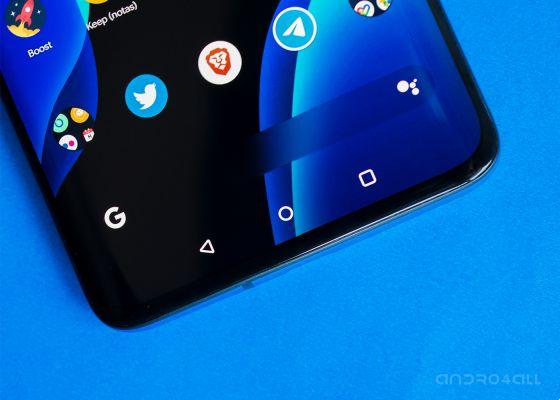
Personalize a barra de navegação do seu Android ocultando-a ou modificando-a
Como ocultar ou alterar a barra de navegação com uma função nativa
A personalização dos botões da barra de navegação no Android não se destaca por ser muito amplo, mas você tem alguma ação para alterá-lo.
Este recurso é particularmente útil naqueles telefones celulares onde os botões estão localizados para trás do que o habitual e é difícil para você se acostumar com seu uso. Se isso aconteceu com você, você saberá que é particularmente irritante voltar quando você deseja consultar os aplicativos mais recentes e vice-versa.
Acabe com esses problemas com um recurso que permite alterar a ordem dos botões e ocultar a barra de navegação, útil se você preferir a navegação por gestos implementada nativamente no Android 10. Para alterar ou ocultar a barra de navegação do Android, Siga esses passos:
- continuar "Configurações".
- Clique na seção "Tela".
- Selecione » Barra de navegação " o "Barra de navegação".
- Selecione o tipo de ordem que deseja para os botões. Se você deseja remover a barra de navegação, desmarque a caixa de início.
Este é o procedimento que você precisa seguir para ocultar a barra de navegação do Android, embora as etapas possam mudar dependendo do fabricante do seu terminal. No caso da Samsung, você precisa ir para Configurações> Exibir e selecionar a opção «Gestos de tela cheia».
No caso dos telemóveis Xiaomi é semelhante, vá para Configurações> Tela> Gestos de tela cheia para fazer os botões do terminal virtual desaparecerem.
Por meio de um procedimento ou outro, muitos telefones Android possuem funções nativas para ocultar e alterar a ordem dos botões na barra de navegação. Acesse essa ferramenta e use-o para personalizar seu celular ao seu gosto.
Como personalizar a barra de navegação com aplicativos de terceiros
Na Google Play Store você encontra aplicativos gratuitos que ajudam a personalizar a barra de navegação, com a possibilidade de inverter a ordem dos botões, mude sua cor e intensidade, escolha novos ícones e, claro, também ocultar esses botões virtuais.
Para personalizar a barra de navegação recomendamos aplicativos como Navigation Bar - Assistive Touch Bar, Simple Control ou Custom Navigation Bar. Para realizar esta explicação, temos escolheu o aplicativo gratuito da Barra de Navegação, embora as funções e uso de todos sejam muito semelhantes.
Depois de baixar e instalar este aplicativo em seu celular Android, a primeira coisa a fazer é abri-lo para dar-lhe o permissões de acessibilidade de ele precisa funcionar.
Após concluir esta etapa, siga este procedimento para personalizar a barra de navegação do Android com o barra navegação.
- Na aba "Configurações" você pode selecionar o largura da barra de navegaçãoseu cor de fundo e o cor do botao. Além disso, com a opção "Swap Back and Recent Button", você pode inverter a ordem dos botões.
- Uma vez configurada a guia «Configurações», insira "Açao" para conecte algumas ações com um toque longo em cada um dos botões.
- Por fim, clique na aba "Tema" para escolha a aparência dos botões na barra de navegação. Se você marcar a caixa "Personalizado", poderá escolher um botão para cada estética para configurar a barra ao seu gosto. Além disso, você pode desbloquear 28 novos temas em troca da exibição de anúncios no aplicativo.
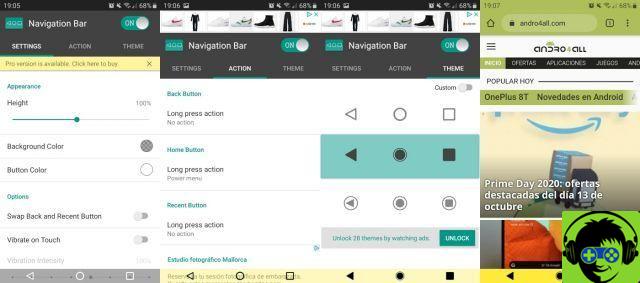
Esta é a interface do aplicativo Navigation Bar para personalizar a barra de navegação do Android
Estas são as três etapas principais para usar o aplicativo Navigation Bar para personalizar a barra de navegação do seu Android. É um aplicativo gratuito que oferece amplas opções de personalização, mas possui um pequeno inconveniente: mais anúncios presentes do que gostaríamos.
Conforme você escolhe a estética da barra, as alterações serão aplicadas e você poderá verifique sua aparência em tempo real. Sem dúvida, tanto a barra de navegação quanto o resto de aplicativos semelhantes são ferramentas muito úteis para personalizar a barra de navegação.
Além disso, você sempre pode usar esses aplicativos para integrar botões virtuais caso o barra de navegação do seu celular não está funcionando corretamente.


























